Win10以太网没有有效的IP配置解决方法(解决Win10以太网连接出现无效IP配置的常见问题)
- 网络技术
- 2024-10-04
- 128
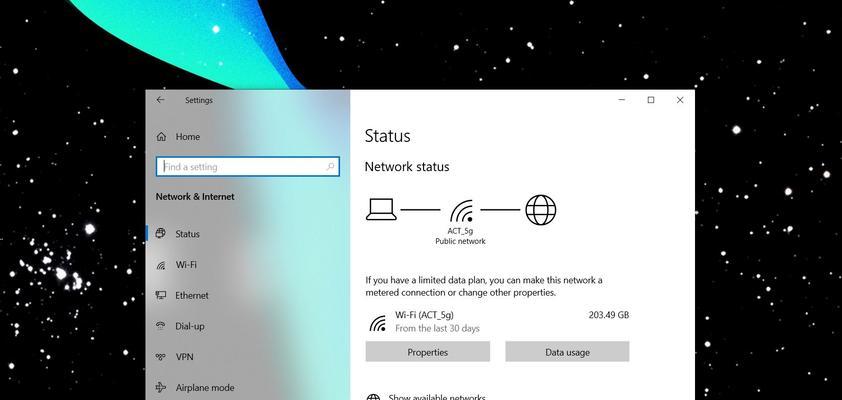
在使用Windows10操作系统时,有时候会遇到以太网连接出现无效的IP配置的问题,导致无法正常上网。本文将为大家介绍一些常见的解决方法,帮助解决这一问题。 检查...
在使用Windows10操作系统时,有时候会遇到以太网连接出现无效的IP配置的问题,导致无法正常上网。本文将为大家介绍一些常见的解决方法,帮助解决这一问题。
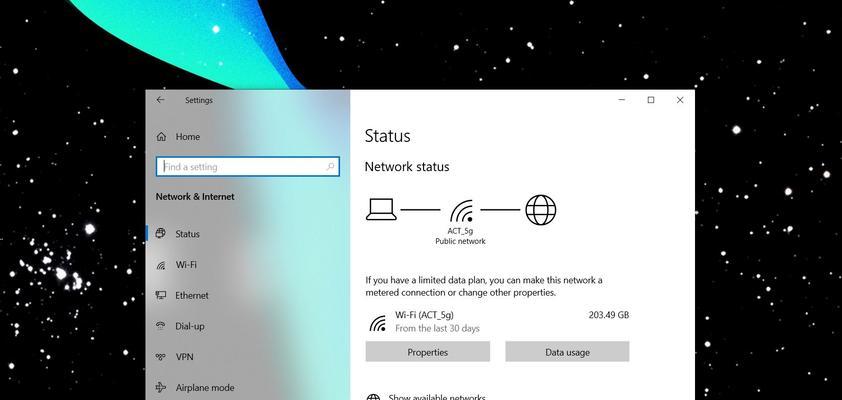
检查网络连接状态
-检查网线是否插好,确认以太网线是否受损,可以尝试更换网线进行测试。
-确认路由器是否正常工作,可以通过连接其他设备进行排查。
重启网络设备
-重启路由器和电脑,有时候只需简单的重启就能解决问题。
更新网卡驱动程序
-打开设备管理器,找到网络适配器,右键点击以太网适配器,选择“更新驱动程序”。
-如果有更新可用,按照提示进行更新。
重置TCP/IP协议栈
-打开命令提示符,输入以下命令:netshintipresetreset.log
-重启电脑后,检查以太网连接是否恢复正常。
释放和续约IP地址
-打开命令提示符,输入以下命令:ipconfig/release以释放当前的IP地址,然后再输入ipconfig/renew以获取新的IP地址。
禁用并重新启用网络适配器
-打开设备管理器,找到网络适配器,右键点击以太网适配器,选择“禁用”。
-然后再次右键点击选择“启用”,尝试重新连接网络。
检查DHCP服务
-打开服务管理器,找到“DHCP客户端”,确保该服务正在运行。
更改IP地址设置
-打开网络和共享中心,点击“更改适配器设置”。
-右键点击以太网适配器,选择“属性”,然后双击“Internet协议版本4(TCP/IPv4)”。
-在弹出的窗口中,选择“使用下面的IP地址”并手动输入正确的IP地址、子网掩码和网关。
禁用IPv6
-在以太网适配器属性中,取消勾选“Internet协议版本6(TCP/IPv6)”选项。
检查防火墙设置
-确保防火墙没有阻止网络连接,可以暂时关闭防火墙进行测试。
检查网络协议设置
-打开网络和共享中心,点击“更改适配器设置”。
-右键点击以太网适配器,选择“属性”,然后确保TCP/IPv4协议已经启用。
使用网络故障排除工具
-打开“设置”,进入“网络和Internet”菜单,选择“状态”。
-点击“网络故障排除”进行自动修复,系统将自动识别并尝试修复问题。
清除DNS缓存
-打开命令提示符,输入以下命令:ipconfig/flushdns
重置网络设置
-打开“设置”,进入“网络和Internet”菜单,选择“状态”。
-点击“网络重置”,然后按照提示重置网络设置。
联系网络服务提供商
-如果上述方法都无法解决问题,可以联系网络服务提供商寻求进一步的技术支持。
当遇到Win10以太网没有有效的IP配置的问题时,可以通过检查网络连接状态、重启设备、更新驱动程序、重置TCP/IP协议栈等方法来解决。同时,还可以尝试释放和续约IP地址、禁用并重新启用适配器、检查DHCP服务等操作。如果问题仍然存在,可以尝试更改IP地址设置、禁用IPv6、检查防火墙设置等。在无法自行解决问题的情况下,建议联系网络服务提供商进行进一步的支持。
Win10以太网无效IP配置解决方案
在使用Win10电脑时,有时可能会遇到以太网无法获得有效的IP配置的问题,导致无法正常上网。这个问题一般是由于网络设置、驱动问题或者DHCP服务器故障等原因造成的。本文将介绍一些解决方法,帮助用户解决Win10以太网无效IP配置的困扰。
1.检查网络连接状态
通过点击右下角的网络图标,查看网络连接状态是否正常,确保有可用的网络连接。
2.重启路由器和电脑
尝试重新启动路由器和电脑,有时候重新连接可以解决IP配置问题。
3.更新网卡驱动程序
检查并更新以太网适配器的驱动程序,可以从电脑制造商或网卡制造商的官方网站下载最新版本的驱动程序。
4.重置网络设置
在Win10中,可以通过“网络和Internet设置”中的“网络重置”选项来重置网络设置,清除可能导致IP配置问题的配置文件。
5.禁用并重新启用网络适配器
在设备管理器中找到网络适配器,右键点击禁用,然后再右键点击启用,重新激活网络适配器。
6.使用Windows网络故障排除工具
在“网络和Internet设置”中的“状态”选项卡中,可以找到“网络故障排除”工具,运行该工具来自动检测和修复网络问题。
7.静态IP配置
尝试手动设置静态IP地址,以避免依赖于自动获取IP的DHCP服务器。
8.检查DHCP服务器
确保DHCP服务器正常工作,可以通过尝试连接到其他网络或使用其他设备进行测试。
9.确保物理连接正常
检查以太网线是否正确连接到电脑和路由器,并确保物理连接正常。
10.重启DHCP客户端服务
在Windows服务中,找到DHCP客户端服务,尝试将其重启,以解决可能存在的服务故障。
11.临时禁用防火墙和安全软件
有时候防火墙或安全软件可能会阻止DHCP服务器与电脑进行通信,可以尝试临时禁用它们来解决问题。
12.检查网络电缆
检查网络电缆是否正常工作,如果发现损坏或老化,及时更换。
13.清除ARP缓存
使用命令提示符窗口,输入“ipconfig/flushdns”和“arp-d”命令来清除DNS缓存和ARP缓存。
14.安全模式下重新启动
尝试在安全模式下重新启动电脑,有时候可以解决由于软件冲突导致的IP配置问题。
15.寻求专业帮助
如果以上方法都无法解决问题,建议寻求专业的技术支持,可能需要更深入的排除和修复。
Win10以太网无效IP配置问题可能会导致用户无法正常上网,本文提供了多种解决方法,包括检查网络连接状态、更新驱动程序、重置网络设置等。通过尝试这些方法,大多数用户可以解决这个困扰。如果问题仍然存在,请尝试其他方法或寻求专业帮助。
本文链接:https://www.usbzl.com/article-27503-1.html

